Ricoh là dòng máy photocopy nổi tiếng với chất lượng và sự bền bỉ, được ưa chuộng trên toàn thế giới. Tuy nhiên sau một thời gian sử dụng sẽ khó tránh khỏi việc gặp phải một số lỗi thông thường. Lỗi kẹt giấy máy photocopy Ricoh là một trong số những lỗi thường gặp nhất.
Một số vị trí thường xảy ra lỗi kẹt giấy máy photocopy Ricoh
- Kẹt bản chính ở khay ADF
- Kẹt giấy ở khay 1 (Tray 1)
- Kẹt giấy ở khay 2 (Tray 2)
- Kẹt giấy ở bộ đảo mặt tự động
3 nguyên nhân của lỗi kẹt giấy máy photocopy Ricoh
Có nhiều nguyên nhân gây ra lỗi kẹt giấy máy photocopy Ricoh, tuy nhiên có 3 nguyên nhân thường gặp nhất đó là:
- Chất lượng giấy in không đảm bảo
- Lô sấy (Cụm sấy) của máy bị hỏng
- Cụm trống bị xước, hư hỏng
Một lưu ý là dù kẹt giấy ở vị trí nào hay do lí do gì bạn đều không nên tắt máy photocopy vì sẽ gây mất hết tất cả các lệnh đã cài đặt trước đó, không nên kéo mạnh làm rách giấy sẽ làm bỏ sót mẩu giấy kẹt trong máy.

Có rất nhiều nguyên nhân khác nhau dẫn đến lỗi kẹt giấy máy photocopy Ricoh, tuy nhiên có 3 nguyên nhân chính thường gặp nhất là:
Chất lượng giấy in không đảm bảo
Thông thường giấy in dùng cho máy photocopy sẽ có định lượng 70-80gsm, định lượng càng thấp hơn, thì giá thành cũng rẻ hơn.
Tuy nhiên, việc sử dụng loại giấy in kém chất lượng giấy in định lượng (gsm) thấp, quá mỏng, bề mặt không nhẵn mịn thì giấy sẽ dễ dàng bị cong vênh, gập, nhàu khi đi qua cụm sấy có nhiệt độ cao trong máy, gây ra hiện tượng kẹt giấy
Ngoài ra, việc sử dụng giấy in bị ẩm ướt cũng là nguyên nhân của lỗi kẹt giấy máy photocopy Ricoh và cho hầu hết các hiệu máy photocopy khác
Lô sấy (Cụm sấy) của máy bị hỏng
Lô sấy là bộ phận tiếp xúc trực tiếp với giấy in, và hoạt động nhiều nhất. Tình trạng của cụm sấy có ảnh hưởng trực tiếp đến chất lượng của bản in. Qua thời gian dài sử dụng bộ phận này sẽ bị mòn, không đẩy giấy được khiến giấy bị mắc kẹt.
Cụm trống bị xước, hư hỏng
Cụm trống là bộ phận chuyển đổi hình ảnh từ bản gốc sang bản sao. Cụm trống vốn dĩ có tuổi thọ không dài và lại rất dễ bị hỏng, chỉ cần một vết xước nhỏ cũng có thể ảnh hưởng đến chất lượng bản in. Nếu cụm trống bị rách thì lỗi kẹt giấy máy photocopy Ricoh là điều không tránh khỏi.
Cách xử lí lỗi kẹt giấy máy photocopy Ricoh
Ở mỗi vị trí kẹt giấy như Ricohhcm vừa nhắc đến ở đầu bài viết, sẽ có mỗi cách xử lí khác nhau. Tiếp theo đây, Ricohhcm sẽ hướng dẫn bạn cách xử lí cho mỗi vị trí kẹt giấy.
Kẹt giấy ở khay tự động ADF
Mở nắp khay ADF
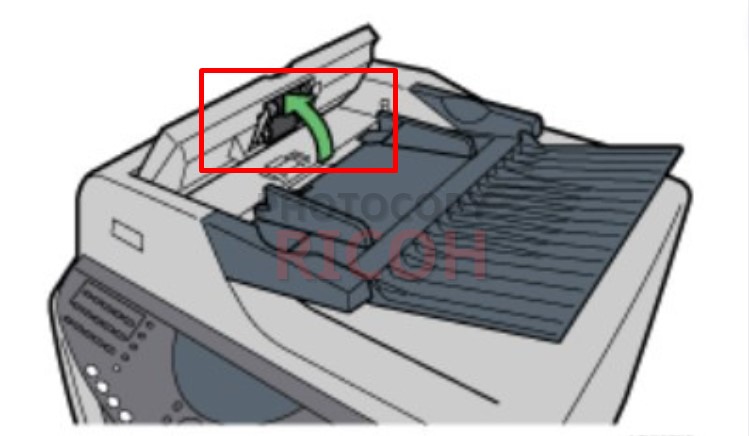
Nhẹ nhàng chậm rãi kéo giấy bị kẹt ra ngoài
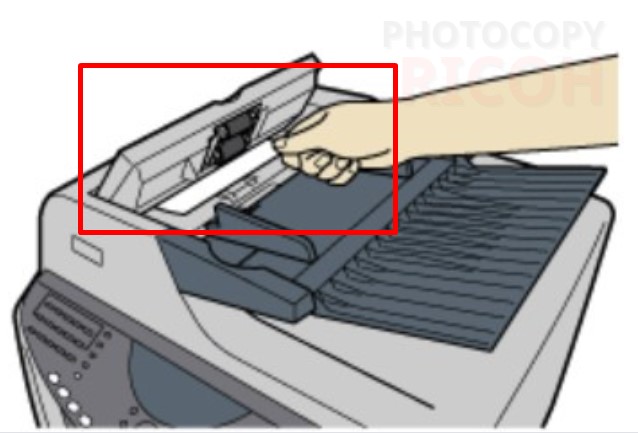
Đóng nắp khay ADF lại
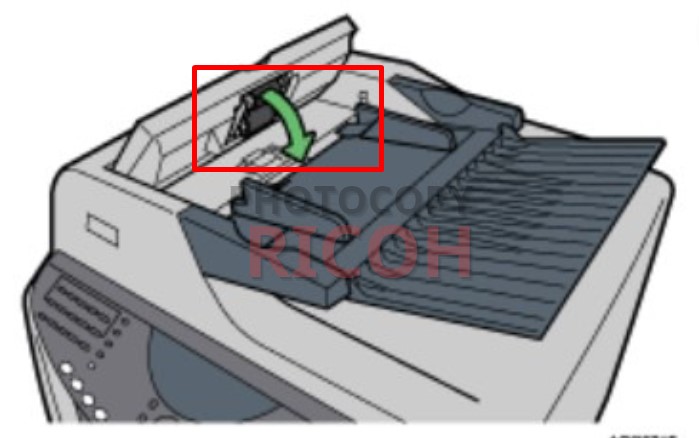
Trong trường hợp giấy bị kẹt cứng, bạn hãy mở nắp ADF, sau đó xoay núm như hình minh họa để lấy bản gốc ra.

Kẹt giấy ở khay 1 (Tray 1)
Nhấc khay giấy lên

Kéo hẳn khay ra ngoài, và cẩn thận không làm rơi khay chứa
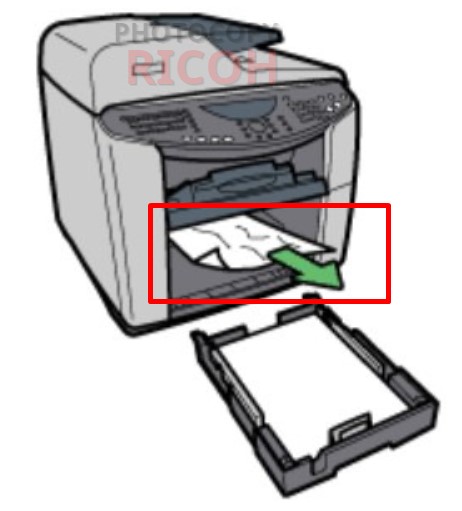
Loại bỏ giấy bị kẹt
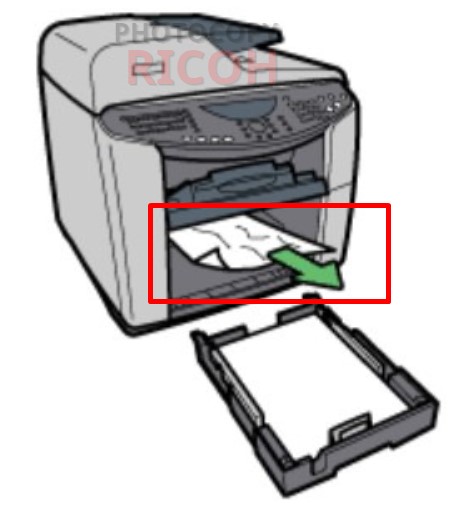
Đẩy nhẹ khay 1 vào lại máy cho đến khi không đẩy được nữa là khay đã hoàn toàn vào lại trong máy

Kẹt giấy ở khay 2 (Tray 2)
Giữ tay cầm trên khay 2, nâng nhẹ khay rồi kéo khay ra hoàn toàn, cẩn thận không làm rơi khay giấy.

Loại bỏ giấy bị kẹt

Đẩy nhẹ khay 2 vào hoàn toàn lại trong máy
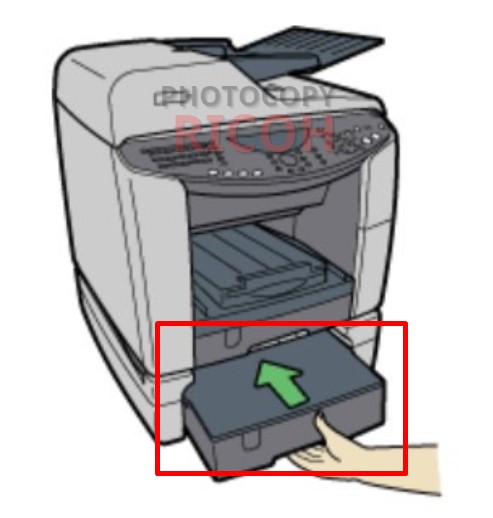
Kẹt giấy ở bộ đảo hai mặt (Duplex Unit)
Nhấn nút nắp thiết bị in hai mặt ở giữa khay nạp tay, sau đó mở nắp thiết bị in hai mặt.

Loại bỏ giấy bị kẹt

Đóng nắp bộ đảo hai mặt lại

Ngoài những nguyên nhân do giấy và do máy, lỗi kẹt giấy máy photocopy Ricoh còn do người dùng, cụ thể là những lỗi sai sau:
- Bỏ số lượng giấy vượt mức cho phép của máy vào khay chứa giấy
- Giấy in được đặt vào khay không ngay ngắn, bị gấp, nhàu…
- Quên tháo ghim khi sử dụng giấy đã in 1 mặt, làm, xước, rách, hư hỏng cụm sấy và cụm trống.
- Chọn không đúng khổ giấy in của máy.
Hi vọng bài viết trên sẽ giúp bạn phần nào xử lí được vấn đề của mình.
Ricohhcm là doanh nghiệp chuyên cung cấp các dịch vụ mua bán, cho thuê máy photocopy tại Tp HCM. Trải qua 16 năm hoạt động, Ricoh tin rằng với bề dày kinh nghiệm cũng như sự uy tín của mình sẽ mang đến cho khách hàng những sản phẩm tốt nhất.
Quý khách hãy liên hệ với Ricohhcm qua số Hotline: 0938.114.403 để được tư vấn 24/7 miễn phí. Ricohhcm hân hạnh được phục vụ bạn.